아이폰 화면녹화 소리 설정 방법 및 용량 화질 확인 방법
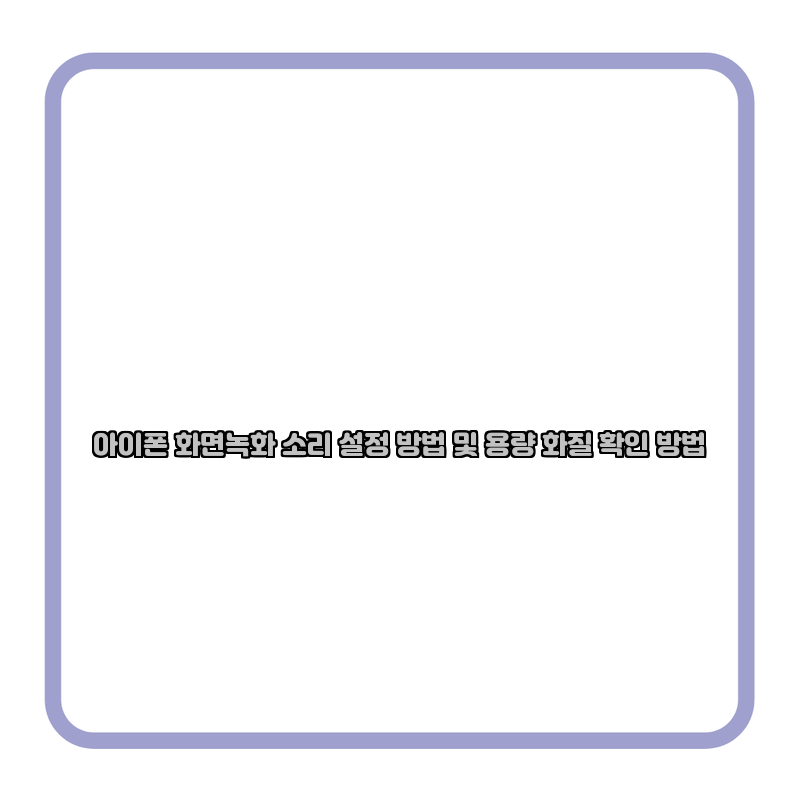
아이폰 화면녹화 소리 설정 방법 및 용량 화질 확인 방법
아이폰에서 화면 녹화 기능을 활용하는 것은 점점 더 많은 사용자들에게 중요한 기능이 되고 있습니다. 이 글에서는 아이폰 사용자가 화면 녹화를 할 때 소리 설정과 용량 및 화질 확인 방법에 대해 상세히 알아보겠습니다. 본 가이드를 통해 여러분은 화면 녹화의 모든 측면을 이해하고, 최적의 결과를 얻을 수 있을 것입니다.
1. 아이폰 화면녹화 기능 이해하기
아이폰의 화면 녹화 기능은 사용자가 화면에서 일어나는 모든 활동을 기록할 수 있도록 해주는 유용한 도구입니다. 게임 플레이, 튜토리얼, 영상 통화 등 다양한 상황에서 사용될 수 있습니다. 이 기능은 iOS 11부터 기본으로 탑재되어 있어, 설정에서 간편하게 활성화할 수 있습니다.
1.1 화면녹화 기능 활성화하기
- 설정으로 이동: 아이폰의 기본 설정 앱을 열어주세요.
- 제어 센터 선택: '제어 센터' 메뉴로 들어갑니다.
- 사용자화 선택: '사용자화' 메뉴를 선택하여 제어 센터에 추가할 기능을 선택합니다.
- 화면 녹화 추가: '화면 녹화'를 찾아 '추가' 버튼을 클릭하여 제어 센터에 추가합니다.
2. 화면녹화 소리 설정하기
화면 녹화를 할 때 소리를 어떻게 설정할 것인지에 대한 방법은 다음과 같습니다.
2.1 시스템 소리 및 마이크 녹음 설정
화면 녹화 시 소리를 포함시키려면 다음 단계를 따르세요:
- 제어 센터 열기: 오른쪽 상단 모서리에서 아래로 스와이프하여 제어 센터를 엽니다.
- 녹화 버튼 길게 누르기: 화면 녹화 아이콘을 길게 누르면 소리 설정 옵션이 나타납니다.
- 마이크 활성화: '마이크' 아이콘을 클릭하여 활성화하면, 화면 녹화와 함께 외부 소리도 녹음됩니다. 이 옵션을 사용하면 게임 사운드와 내 목소리를 동시에 녹음할 수 있습니다.
2.2 소리 품질 확인하기
아이폰의 화면 녹화 기능에서는 소리 품질을 직접 설정할 수 있는 옵션은 없습니다. 그러나 녹음하려는 소스에 따라 소리 품질이 달라질 수 있습니다. 예를 들어, 마이크의 위치나 환경 소음 등이 영향을 줄 수 있습니다.
3. 아이폰 화면녹화 용량 및 화질 확인하기
화면 녹화의 용량과 화질은 많은 사용자들이 신경 쓰는 부분입니다. 이 섹션에서는 화면 녹화의 용량 및 화질을 확인하는 방법에 대해 알아보겠습니다.
3.1 화면 녹화 용량 확인하기
화면 녹화를 하게 되면 저장되는 파일의 용량이 궁금할 수 있습니다. 일반적으로 화면 녹화 파일의 용량은 녹화 시간과 화면의 해상도에 따라 달라집니다.
3.1.1 용량 확인하는 방법
- 사진 앱 열기: 녹화가 완료된 후, '사진' 앱을 열어주세요.
- 영상 선택: 화면 녹화로 생성된 영상을 선택합니다.
- 정보 확인: '정보'를 클릭하여 파일의 용량을 확인할 수 있습니다.
3.2 화면 녹화 화질 확인하기
화질은 주로 녹화 시의 화면 해상도와 관련이 있습니다. 아이폰의 기본 해상도는 1080p이며, 이 설정이 화면 녹화의 화질을 결정합니다.
3.2.1 화질 확인하는 방법
- 설정으로 이동: '설정' 앱을 열어주세요.
- 카메라 선택: '카메라' 메뉴로 들어갑니다.
- 녹화 영상 선택: '녹화 영상' 메뉴를 선택하여 현재 해상도를 확인합니다.
4. 화면녹화 최적화 방법
화면 녹화를 최적화하여 더 나은 품질의 영상을 얻는 방법에 대해 알아보겠습니다.
4.1 녹화 환경 조성하기
- 조용한 장소 선택: 소음이 적은 환경에서 녹화를 진행하면 더 깨끗한 음질을 얻을 수 있습니다.
- 화면 밝기 조절: 화면 밝기를 최대로 조절하면 화질이 좋아질 수 있습니다.
4.2 소프트웨어 활용하기
화면 녹화 후 편집 소프트웨어를 사용하여 품질을 향상시킬 수 있습니다. 다양한 편집 프로그램이 있으니, 본인에게 맞는 프로그램을 선택하여 활용해보세요.
5. 아이폰 화면녹화 활용 사례
화면 녹화 기능은 다양한 용도로 활용될 수 있습니다. 그중 몇 가지 사례를 소개하겠습니다.
5.1 게임 플레이 녹화
게임을 플레이하면서 화면을 녹화하면, 자신의 플레이를 분석하거나 다른 사람과 공유할 수 있습니다. 유튜브와 같은 플랫폼에서 게임 플레이 영상을 공유하는 데 유용합니다.
5.2 튜토리얼 영상 제작
어떤 기능을 설명하거나 튜토리얼 영상을 제작할 때, 화면 녹화 기능을 사용하면 보다 효과적으로 정보를 전달할 수 있습니다. 이때 소리 설정을 통해 목소리를 함께 녹음하면 더욱 좋습니다.
5.3 온라인 수업 및 회의 기록
화상 수업이나 회의 중 중요한 내용을 기록하고 싶을 때 유용합니다. 회의의 모든 내용을 잊지 않고 기록할 수 있으니, 중요한 회의 시 녹화하는 것이 좋습니다.
6. 마무리
아이폰의 화면 녹화 기능은 매우 유용한 도구입니다. 소리 설정 및 용량, 화질 확인 방법을 통해 더욱 효과적으로 사용할 수 있습니다. 다양한 활용 방법으로 여러분의 아이폰 사용 경험을 한층 더 풍부하게 만들어 보세요.
자세한 내용이나 추가적인 정보가 필요하다면 아이폰 공식 홈페이지에서 확인하실 수 있습니다.